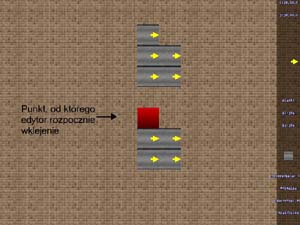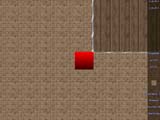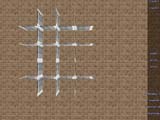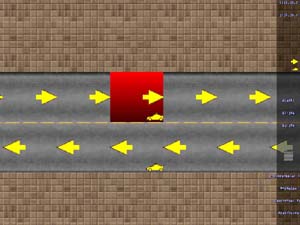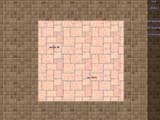Payback - jak stworzyć własną mapę?

WSTĘP
Z pewnością każdy, kto grał w przeróżne gry, chciał coś w nich zmienić, dać coś "od siebie". Właśnie tym osobom pragnę pomóc stworzyć własną planszę do gry firmowanej przez Apex-designs, czyli Paybacka. Edytor w tejże grze nie jest zbyt miły dla początkującego użytkownika. Praktycznie wszystko obsługuje się z klawiatury. Z czasem jednak przyzwyczaicie się do programu. Bardzo dobrze napisana dokumentacja pozwala na nauczenie się zasad korzystania z edytora, który został przetłumaczony na wiele języków, w tym także na polski. Nie radzę zaczynać nauki i zabawy w tworzenie własnych map bez uprzedniej instalacji uaktualnienia w wersji 7. Nie wiem jak u innych, ale u mnie nie można było wstawić obiektów. Wymagania nie są zbyt duże - według autorów wystarczy Amiga z procesorem 020 i 16MB Ramu.
Przy użyciu edytora możemy tworzyć mapy tylko dla gry wieloosobowej i rozwałki (Rampage). Autorzy twierdzą, że jeśli będzie wystarczająco duże zainteresowanie dodawaniem misji do własnych plansz, udostępnią taką opcję. Stworzona mapa zostanie zapisana w katalogu UserMaps w głównym katalogu gry.
ZACZYNAMY
Aby stworzyć nową mapę klikamy [N], aby zmienić porę dnia klikamy [Z]. Klawiszem [X] zmieniamy pogodę - słońce, śnieg, deszcz. Nasze dotychczasowe sukcesy zapisujemy wciskając [V]. Plansza zapisuje się jako:
- test.map - jest to główny plik mapy,
- test.thumb - jest miniaturką,
- test.textures - jest potrzebne, gdy używamy własnych tekstur,
- test.objects - zaznacza rozmieszczenie pojazdów na mapie,
- test.mini - nie mam pojęcia czym to jest, ale na pewno ważne i potrzebne,
- test.route - zapisuje rozkład wytrasowanych linii,
- test.scores - osiągi gracza na danej mapie,
- test.vehicles - zaznacza rozmieszczenie naszych obiektów (tych co można ich dodać sześć) na planszy,
Nasza mapa składa się z powierzchni 128x128 pól. Na każdym polu można postawić 3 bryły, z czego jedna jest zarazem podstawą. Bryła składa się z 4 ścian - oznaczonej północna, południowa, wschodnia, zachodnia oraz z jednej warstwy wierzchniej. W bryle możemy zmieniać kąt nachylenia górnej powierzchni, a także ustawić, czy będzie ona widoczna czy też nie, czy będzie półprzezroczysta, z kanałem alfa (możliwość tłuczenia bronią oraz pojazdem) a także może być powierzchnią wodną (uwaga na utonięcia!). Każde pole, jak pisałem, składa się z trzech brył. Możemy (a nawet musimy) ustawić bryły jedna na drugiej - to znaczy, że nie może być na przykład trzecia bryła od razu na pierwszej. Aby na przykład stworzyć most, należy ustawić drugą bryłę niewidoczną, trzecią zaś można ustawiać wedle życzenia.
BRYŁY
 W bryle możemy zmienić wiele opcji:
W bryle możemy zmienić wiele opcji:
- nachylenie poprzez wciśnięcie klawisza [return]. Po wciśnięciu zmieniamy parametry bryły na:
- Niewidoczny - nie widać bryły, ale ciągle jest ona używana jako np. podpora dla następnej bryły
- Płaski - bryła jest widoczna i możemy nakładać na nią tekstury i zmieniać parametry poszczególnych płaszczyzn
- Pionowy, Poziomy, Pionowy Odwrotny i Poziomy Odwrotny - zmienia nachylenie górnej powierzchni bryły
- klawisz [W] - zwiększa PIERWSZĄ wysokość bryły; w wypadku gdy jest ustawiona na inną niż niewidoczna lub płaska zwiększa się wysokość jednej ze ścian.
- klawisz [S] - jw. tyle, że zmniejsza wysokość bryły
- klawisz [E] i [D] - analogicznie do powyższych, ale zmienia DRUGĄ wysokość.
- klawisz [Q] i [A] - przemieszcza nas pomiędzy powierzchniami
POWIERZCHNIA
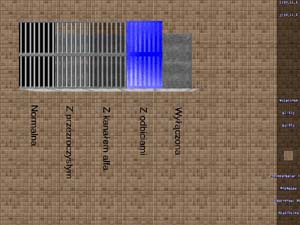 Na każdą powierzchnię oraz ścianę możemy nakładać tekstury poprzez najechanie kursorem na bryłę, a następnie wybranie ściany - 1 to góra, 2 północ itd. Następnie wciskamy [T], aby wybrać teksturę, którą sobie życzymy. Nie jest to pokaźny zbiór, ale na początek wystarcza. Klawisz [Y] zmienia typ powierzchni:
Na każdą powierzchnię oraz ścianę możemy nakładać tekstury poprzez najechanie kursorem na bryłę, a następnie wybranie ściany - 1 to góra, 2 północ itd. Następnie wciskamy [T], aby wybrać teksturę, którą sobie życzymy. Nie jest to pokaźny zbiór, ale na początek wystarcza. Klawisz [Y] zmienia typ powierzchni:
- wyłączona
- normalna
- z przezroczystym - kolor 0 jest niewidoczny (dobre w zastosowaniu tekstur okiennych)
- z kanałem alfa - przezroczystość 50% z możliwością tłuczenia
- z odbiciami - efekt i fizyka wody
Klawisz [F] odpowiada za odwrócenie tekstury w poziomie - każda tekstura powinna być odwrócona, aby była wyświetlana poprawnie.
W PRANIU
Jeśli przebrnęliście przez to wszystko, to gratulacje, jeśli nie to czytajcie dalej - będzie łatwiej zrozumieć.
Jak zacząć?
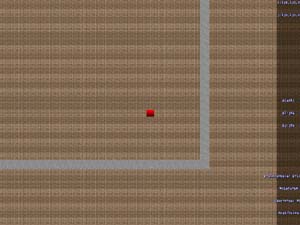 Zaznaczamy cały górny pas mapy uważając, aby nie "zahaczyć" o koniec planszy, a następnie:
Zaznaczamy cały górny pas mapy uważając, aby nie "zahaczyć" o koniec planszy, a następnie:
- wciskamy [RETURN], aby włączyć bryłę
- wciskamy [1], aby wybrać górną powierzchnię,
- [T] i mamy wybraną teksturę,
- [Y], aby było widać teksturę.
I tak samo mając zaznaczony pas brył wciskamy [2], aby zmienić zaznaczenie na północną ścianę i jak wyżej. Powtarzamy z południem, następnie wybieramy skrajną bryłę mapy i jeśli jest to wschód, to zmieniamy ustawienie kursora i ustalamy powierzchnię. Tak samo z zachodnim blokiem. Kiedy mamy zrobioną górną ramkę mapy, możemy zaznaczyć ponownie cały górny pas, wcisnąć [C], aby skopiować to, co mamy zaznaczone, następnie jedziemy na dolny lewy róg mapy i wklejamy mur za pomocą klawisza [P]. Ważne, że gdy skopiujemy np. budynek 4x5 brył to aby wkleić go w inne miejsce, zaznaczamy jeden punkt na mapie, a po wklejeniu budynku będziemy mieli pod kursorem lewy górny róg budynku - tzw. punkt (0,0) tego co wkleiliśmy. Kończymy ramkę mapy tworząc lewy i prawy mur i mamy "szkic" tego co będzie. W każdym bądź razie postać nie zginie nam poza ekranem.
Jak zbudować budynek?
Zaznaczamy interesujący nas skrawek ziemi, powiedzmy 4x6 brył, wciskamy [RETURN] i tworzymy dach budynku kolejno klawiszami [1], [T], [Y]. Wiem, że to pracochłonne, ale aby niepotrzebnie nie zamulać gry, nie robimy ścian mając zaznaczany cały budynek, lecz mając np. północną ścianę teksturujemy tylko północny mur. Tak samo z południową, zachodnią i wschodnią. Na tym co stworzyliśmy możemy postawić jeszcze jedno piętro - wybierając trzecią warstwę brył - klawisz [Q].
A propos robienia płotów i tym podobnych. Należy pamiętać, aby utworzyć 2 bryły znajdujące się obok siebie, a następnie ustawić np. wschodnią ścianę w lewej bryle na widoczną z przezroczystym (aby kraty w płocie prześwitywały), a prawą bryłę ustawić tak, aby było widać zachodnią ścianę. Unikniemy błędów typu - jedziemy sobie i myślimy "o, fajnie po paczkę jedziemy", zabieramy co trzeba i chcemy pojechać z powrotem a tu zonk - nie możemy wrócić tą samą drogą, gdyż jest zablokowana przez... płot. Nie zapomnijmy o tym, aby wyłączyć górną powierzchnię bryły, gdyż będzie to wyglądać nienaturalnie.
Jeśli chcemy zrobić most/podjazd dla pojazdów należy utworzyć pochyłą bryłę na powierzchni drugiej [Q]. Wciskamy klawisz [RETURN], aby ustawić bryłę na inną niż płaską i wyłączoną - klawiszami [W]/[S] i [E]/[D] ustawiamy wysokość danego boku bryły. Ważne, aby wysokość pierwsza (standardowo) była na poziomie 256 (tu kończy się pierwsza powierzchnia), a druga wysokość powinna niewiele różnić się od poprzedniej np. 256, 320 - pierwsza, 320, 384 - druga faza podjazdu. Tworząc "płynne" wzniesienie trasy uzyskamy ładny efekt wizualny oraz efektywne ulice, gdzie samochody będą jeździć tak jak powinny, zamiast się zbijać.
WAŻNE - NIE STAWIAJCIE BUDYNKÓW NA WARSTWIE PIERWSZEJ. Będą Wam się robić różne krzaki.
Do czego służą klawisze funkcyjne?
Oczywiście pełnią różne funkcje. Klawisz [F1] stawia na bryle w edytorze postać ludzika - w grze będą po tym polu chodzić ludzie. Jeśli chcemy wystartować naszą postacią w określonym miejscu, to umieszczamy na polu z ludzikiem starter dla naszego ludzika - klawisz [F7]. Klawisz [F7] służy także do "wypełniania" paczek broniami, ustalania punktu startowego, ustawiania świateł. Muszę przyznać, że sam nie wiem jak ustawia się światła, aby działały. Próbowałem, ale mi nie wychodzi. Jeśli chcecie, to możecie podejrzeć w innych mapach jak to się robi - powodzenia. Aby umieścić broń w paczce należy:
- utworzyć paczkę wciskając klawisz [F8] i trzymając przycisk "dojechać" do paczki,
- wcisnąć klawisz [F7], aby wybrać interesującą nas broń. Gotowe.
Klawiszami [F9] i [F10] obracamy obiekt. Pomocne, gdy nie chcemy aby nasza mapa była zbyt monotonna. Z kolei klawiszami [F2]-[F5] ustalamy w którą stronę mają jechać samochody. Klawisz [F6] włącza i wyłącza możliwość ruchu ulicznego po kwadracie bryły.
 Punkt startowy |
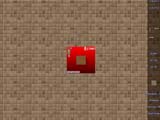 Przykładowa paczka |
 Tak powinna wyglądać droga |
 Tak powinien wyglądać chodnik |
Czemu ta policja jest taka głupia?
Bo nie pomogliśmy jej w gonieniu gracza. Aby wytrasować linie pościgów należy:
- wcisnąć klawisz [R], aby włączyć tryb trasowania,
- klawisz [N] dodaje węzeł - to taki punkcik, od którego policja będzie rozpoczynała pościg,
- klawisz [RETRUN] zaznacza najbliższy węzeł
- klawisz [L] dodaje połączenie pomiędzy węzłami
- klawisz [D] kasuje węzeł
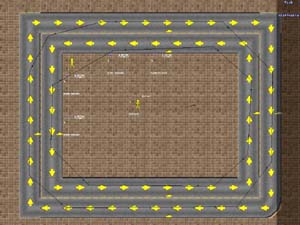
Tak według mnie powininna wyglądać wytrasowana droga
Trasy policyjne powinny się nakładać z planem dróg, lecz trzeba brać większy kąt skrętu dla "piesków', gdyż jeżdżą one tak szybko, że wypadają z trasy na zakrętach. Trasowanie nie jest konieczne na mapie, ale w przypadku jego braku policja będzie jeździć jak oszalała.
Aby policja stawiała blokadę podczas pościgu należy na strzałce, która wskazuje ruch uliczny wcisnąć klawisz [B]. Ukaże się wówczas mały samochodzik.
I wreszcie dodawanie pojazdów...
Możemy dodać maksymalnie sześć pojazdów na planszy. Są to wszystkie samochody, które jeżdżą po ulicy. Pug GTI ma zmienione kolory i jest szybszy od tego standardowego. Vapour GT jest kolorystycznie analogiczny do Puga. Możemy dodać ciężarówkę kontrolującą, która po wciśnięciu klawisza sygnału wypuszcza terrorystyczne samochodziki zdalnie sterowane, samochód zdalnie sterowany, łódź (którą można pływać) i wyrzutnię rakiet - czyli superszybki samochód kamikadze. No i oczywiście helikopter, którym jeśli chcemy polatać, to po wejściu wciskamy enter.
- klawisz [RETURN] wybiera najbliższy obiekt,
- klawisz [N] dodaje nowy pojazd,
- klawisz [S] zmienia aktualny obiekt,
- klawisze kursora/[Q]/[A] przemieszczają obiekt,
- klawisze [W]/[E] obracają pojazd,
- klawisze [1]/[2]/[3] włączają: samochody z lodami, policyjne ciężarówki, śmieciarki.
ZAKOŃCZENIE
Mapę z wszystkimi przykładami możecie pobrać STĄD. Wasze prace zamieszczajcie na stronie Apex-designs. W razie pytań, sugestii proszę o kontakt mailowy lub GG. Pozostaje mi życzyć Wam wspaniałych i dokładnych map, braku błędów i śmierci chochlików.
Długich dni i przyjemnych nocy spędzonych nad robieniem plansz.